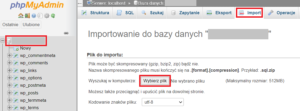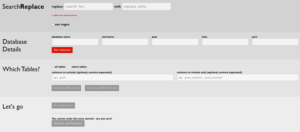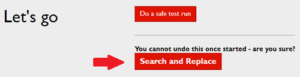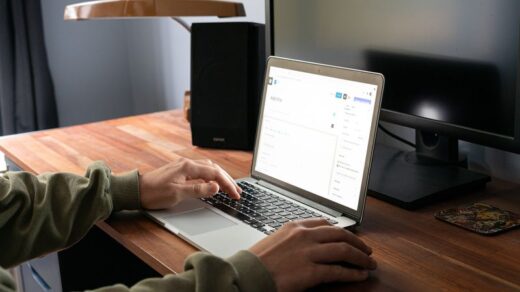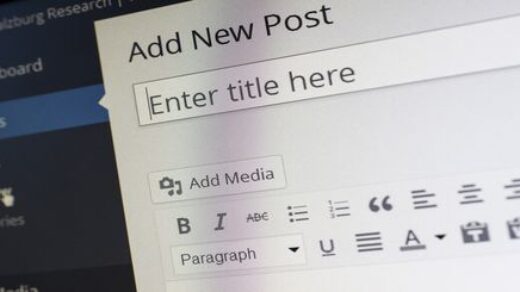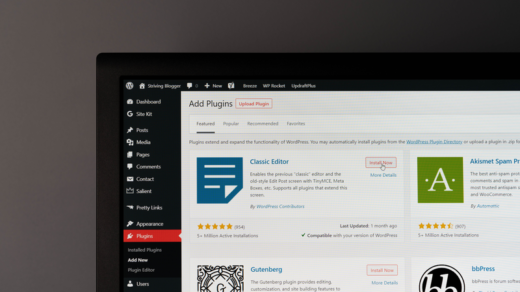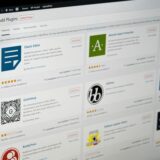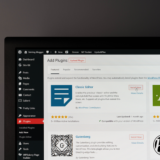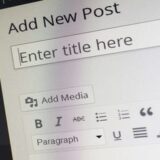Zmiana domeny strony na WordPress
W poradniku opiszę jak zmienić domenę istniejącej strony opartej o system WordPress na nową domenę. Przedstawię sposób przeniesienia plików na nową domenę wraz ze zmianą adresów w bazie danych.
Zmiana domeny nie jest skomplikowaną operacją. Przy użyciu odpowiedniego narzędzia jest do wykonania w kilku prostych krokach. Przede wszystkim należy zalogować się na swoje konto FTP do katalogu gdzie znajduje się strona i zgrać wszystkie pliki strony na dysk komputera. Pliki WordPress znajdują się przeważnie w katalogu public_html domeny i ich struktura jest podobna do przedstawionej na poniższej grafice. Do zgrania plików polecam darmowy program FileZilla do pobrania z oficjalnej strony – https://filezilla-project.org/
W następnym kroku należy zgrać bazę danych wykorzystywaną przez stronę. Po zalogowaniu do phpMyAdmin (dane do połączenia z bazą danych znajdują się w katalogu głównym w pliku wp-config.php) wybieramy bazę danych strony WordPress a następnie klikamy w zakładkę Eksport w celu wyeksportowania bazy danych na dysk komputera.
Po zgraniu plików strony i bazy danych na dysk komputera możemy przystąpić do utworzenia nowej domeny i nowej bazy danych. W tym celu logujemy się do panelu administracyjnego hostingu i dodajemy nową domenę oraz bazę danych MySQL. Teraz możemy przystąpić do skopiowania wcześniej zgranych plików strony do katalogu public_html nowej domeny a następnie do wgrania wcześniej zapisanej zawartości bazy danych MySQL. Aby wgrać zawartość bazy danych logujemy się do phpMyAdmin i po wybraniu pustej, nowej bazy klikamy w zakładkę Import > przycisk Wybierz plik i wskazujemy plik bazy danych na dysku komputera.
Zmiana adresów w bazie MySQL
Ostatni etap to zmiana adresów w bazie MySQL tak wskazywały na nową domenę. Do zmiany adresów wykorzystamy skrypt Search and Replace, który można pobrać ze strony https://interconnectit.com/search-and-replace-for-wordpress-databases/ Link do pobrania skryptu wysyłany jest na skrzynkę e-mail dlatego w formularzu na stronie należy podać poprawny adres e-mail a także można wspomóc autora kwotą donacji lub jeżeli nie chcemy wysyłać donacji wybrać w polu Suggested donation – Other or nothing.
Po otrzymaniu na skrzynkę e-mail spakowanego pliku ze skryptem, ściągamy go i rozpakowujemy np. do folderu o nazwie db następnie folder wgrywamy do katalogu głównego strony ze skryptem WordPress – public_html. Teraz wpisujemy nazwę domeny wraz z katalogiem db – http://nowa-domena/db, jeżeli katalog z zawartością został wgrany prawidłowo powinniśmy zobaczyć okno podobne do tego z poniżej grafiki.
W polu replace wpisujemy adres starej domeny natomiast w polu with wpisujemy adres nowej domeny na którą ma zbyć dokonana zmiana adresów WordPress. Poniżej w polu database name podajemy nazwę bazy danych, w polu username nazwę użytkownika bazy danych, pole pass to hasło użytkownika bazy danych, host to nazwa hosta bazy danych (tutaj przeważnie jest to localhost), pole port możemy pozostawić puste.
Po wypełnieniu pól do połączenia z bazą danych klikając przycisk Test connection możemy sprawdzić poprawność połączenia z bazą danych. Jeżeli połączenie realizowane jest poprawnie po wciśnięciu przycisku otrzymamy z prawej stronie informację Success. You are connected.
Aby rozpocząć proces zmiany adresów w bazie klikamy na znajdujący się poniżej przycisk Search Replace i czekamy na zakończenie zadania.
Po zakończeniu zadania sprawdzamy czy strona na nowej domenie działa poprawnie, jeżeli tak wszystko przebiegło prawidłowo.
Ważne! Po pomyślnym zakończeniu prac usuwamy wcześniej utworzony katalog zawierający skrypt db z katalogu public_html.